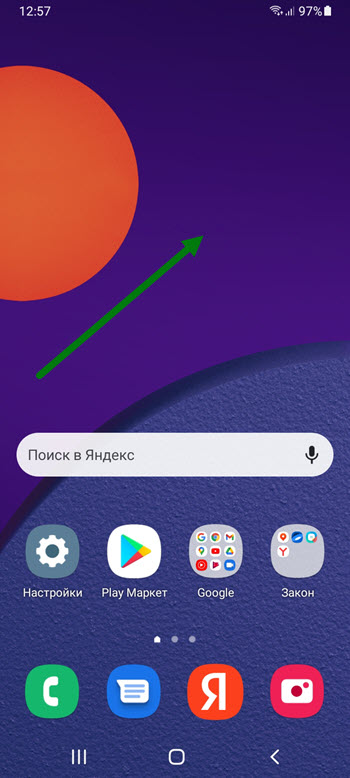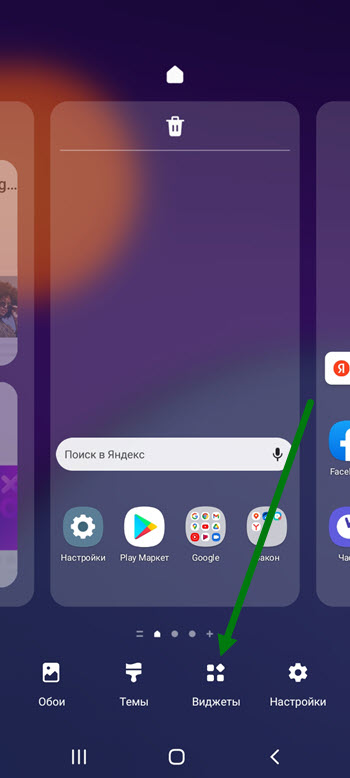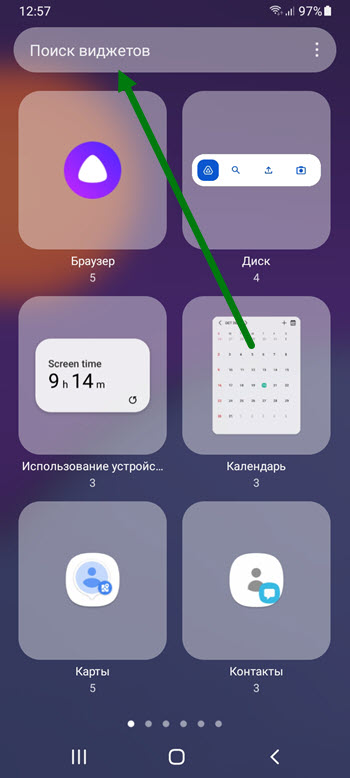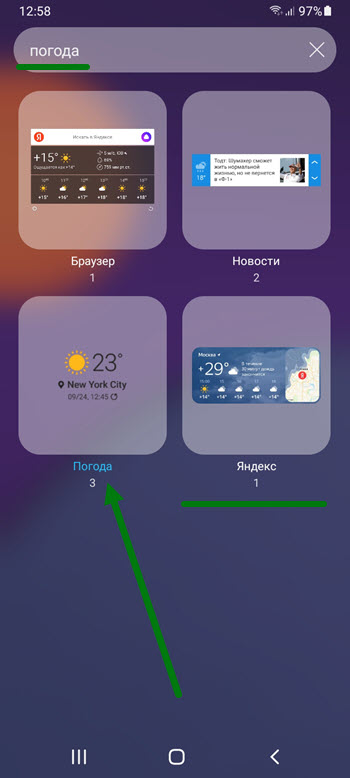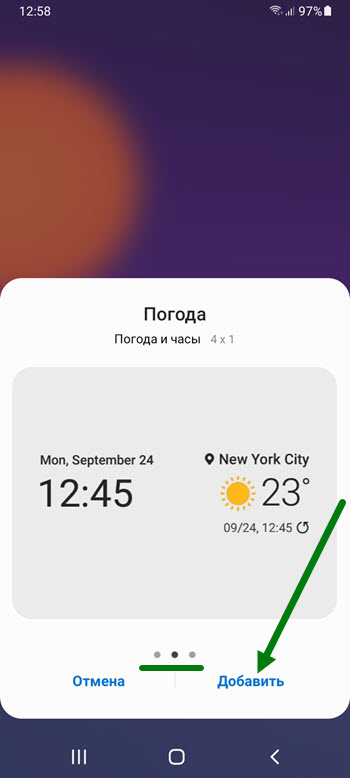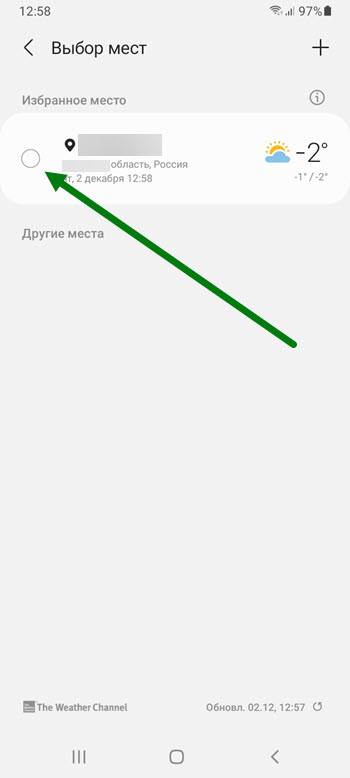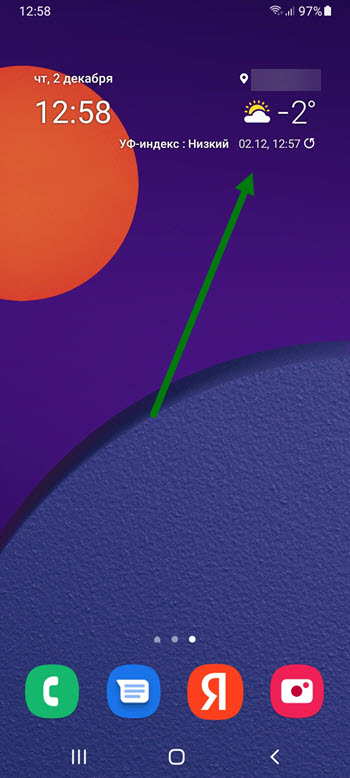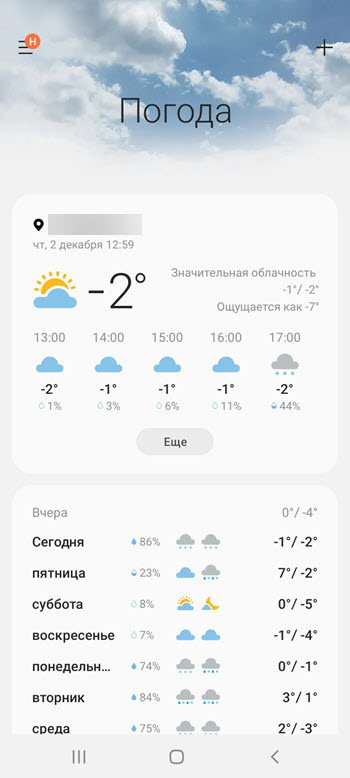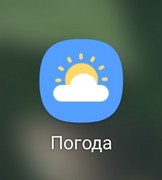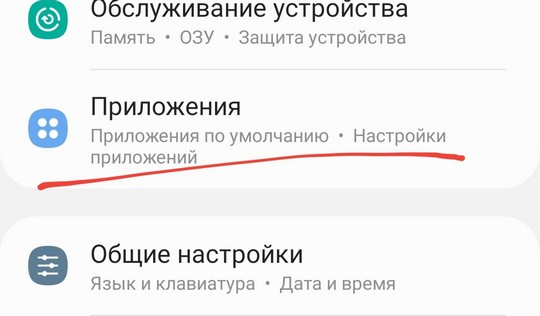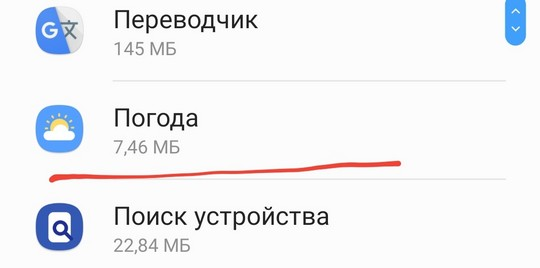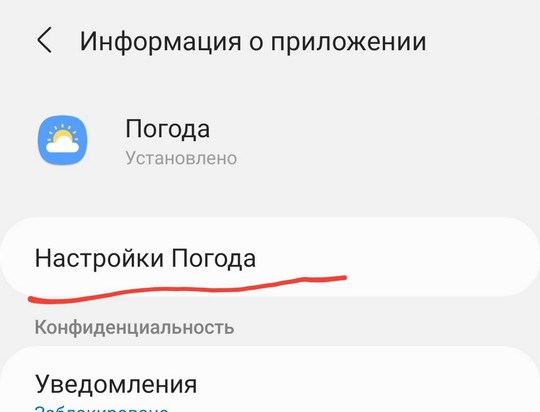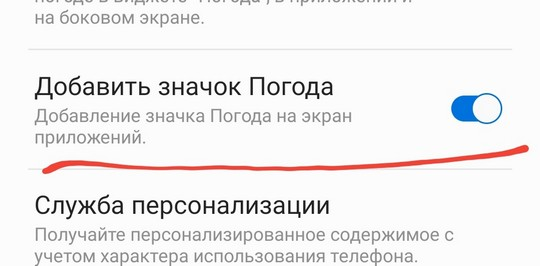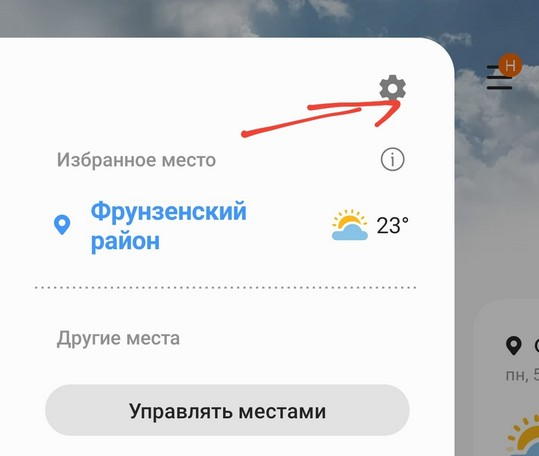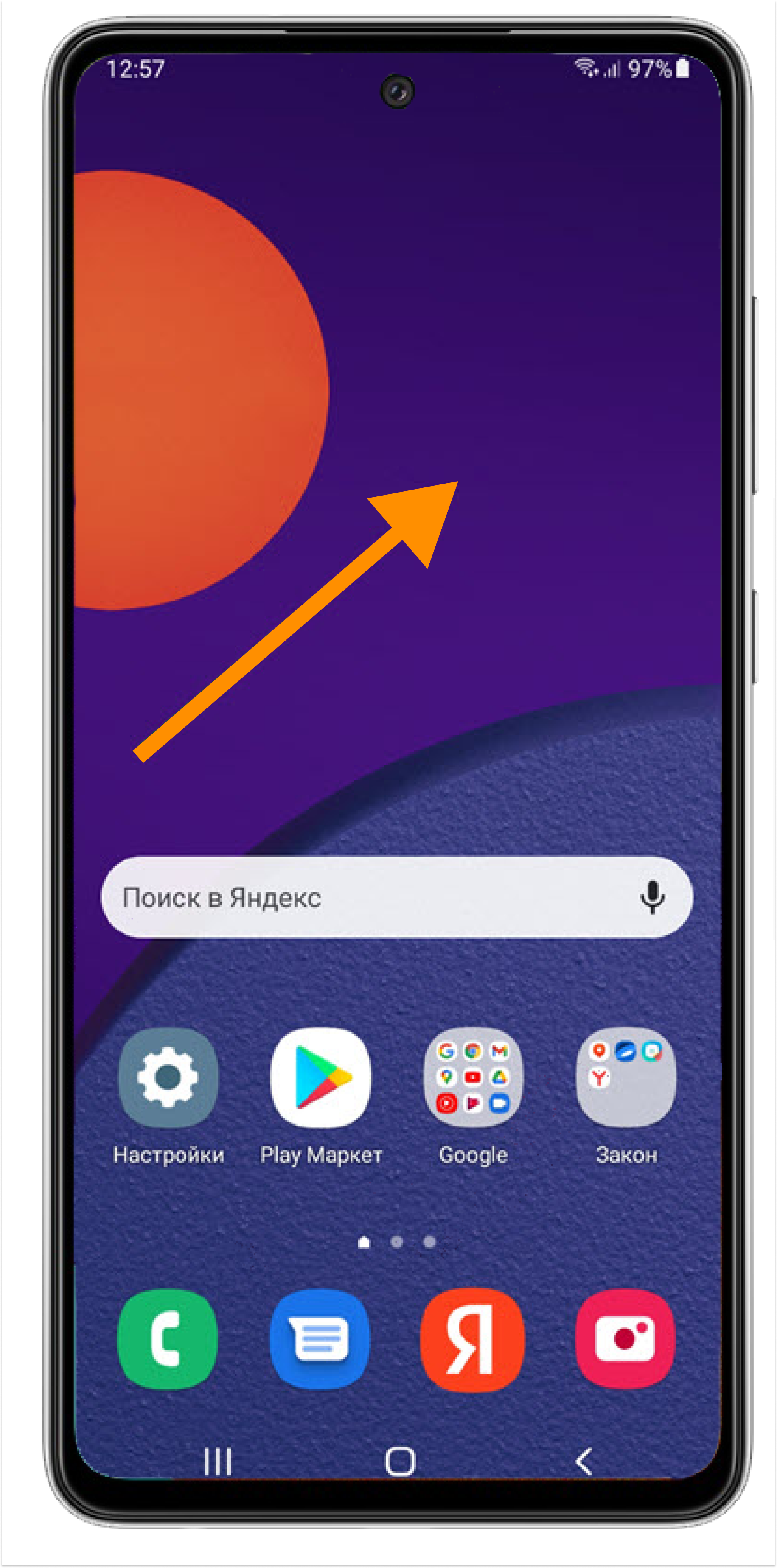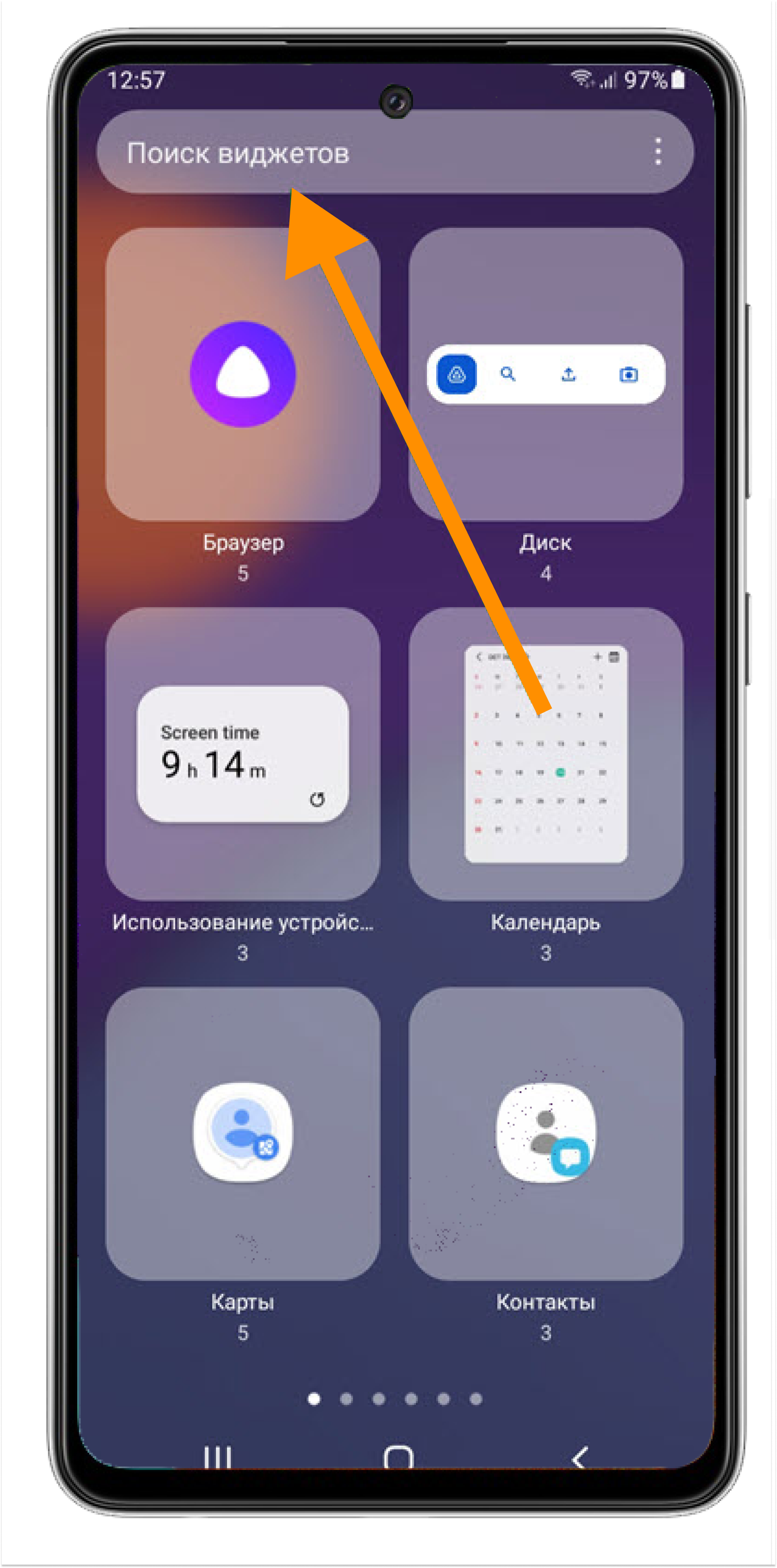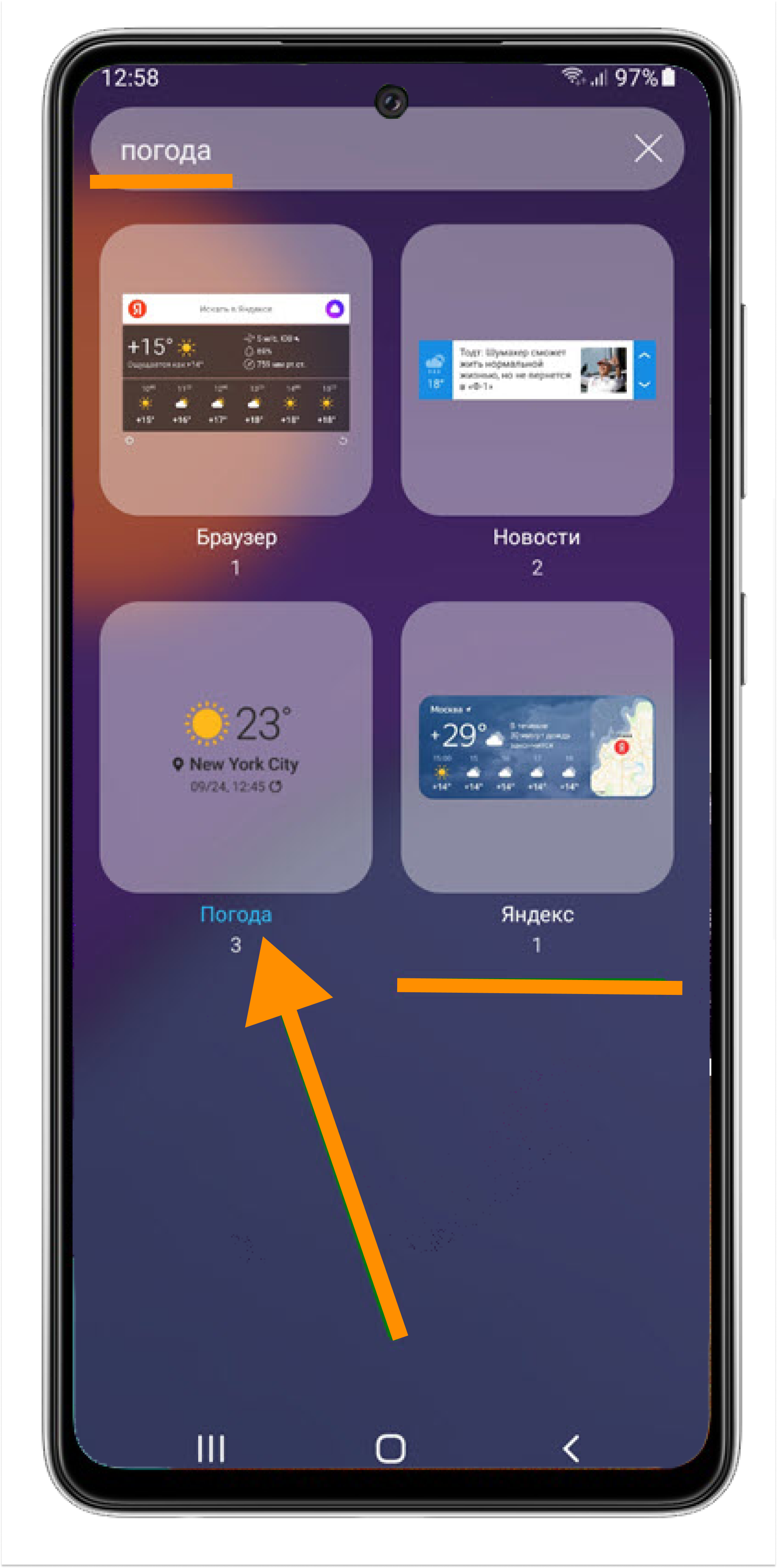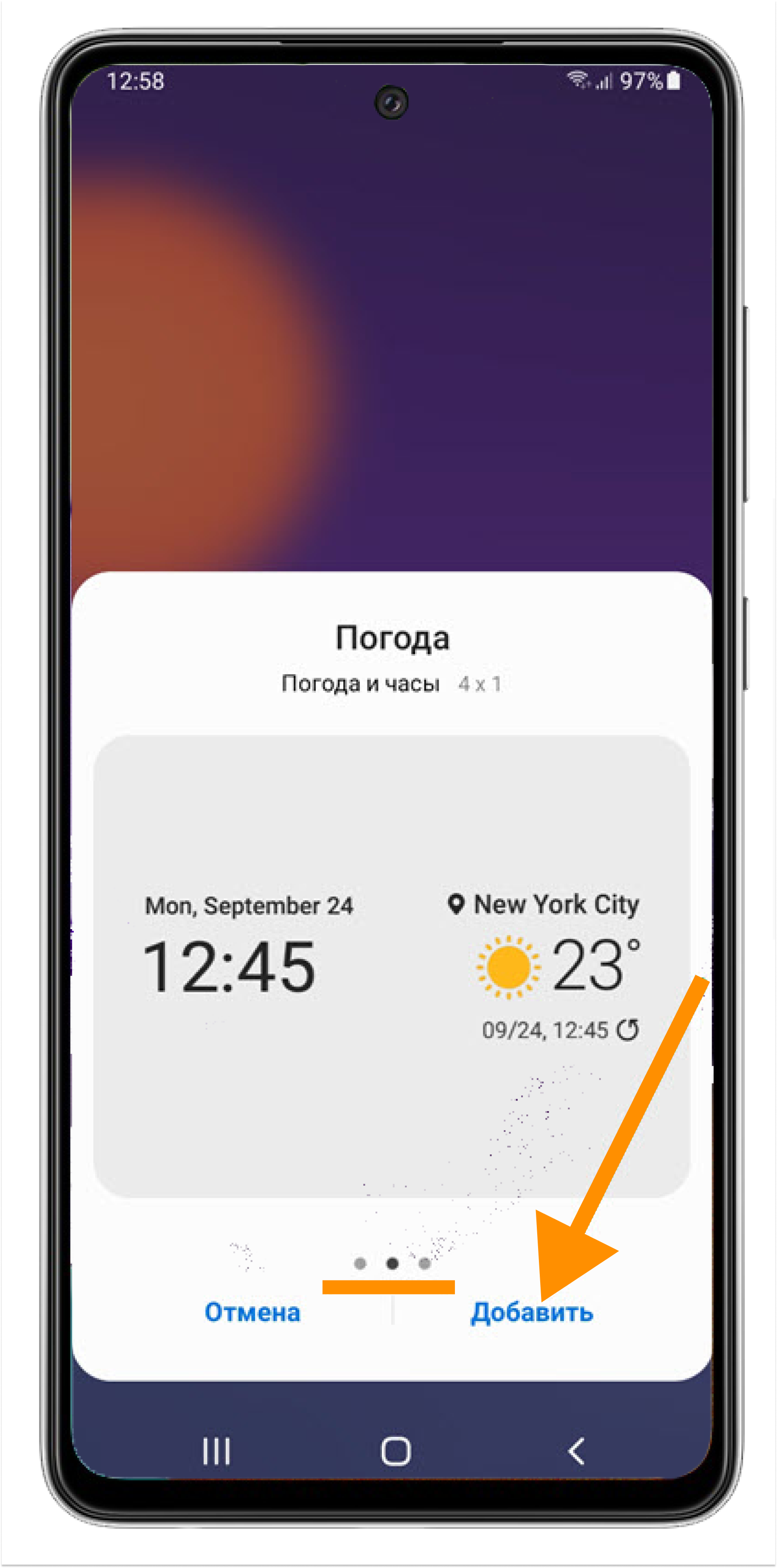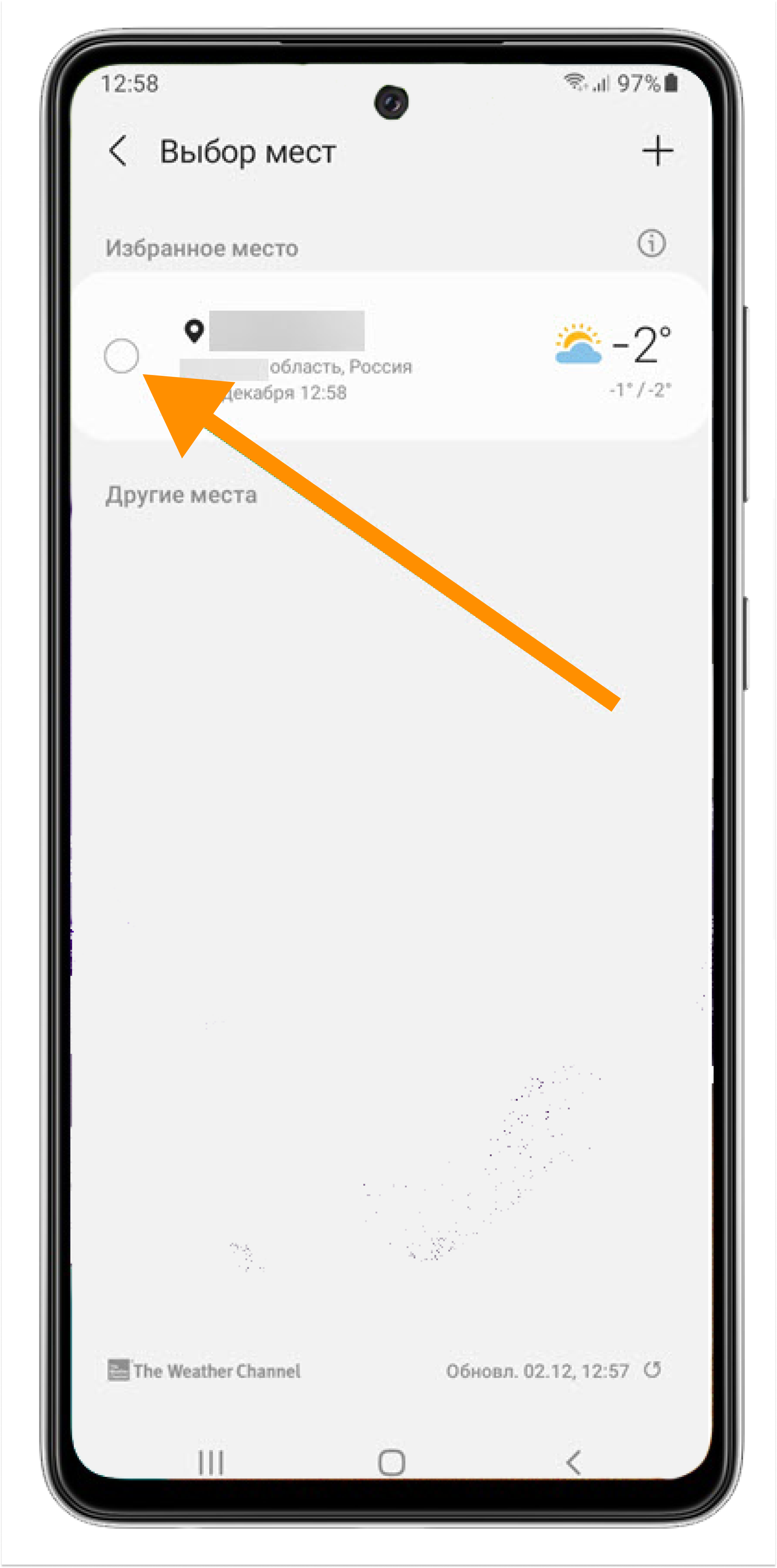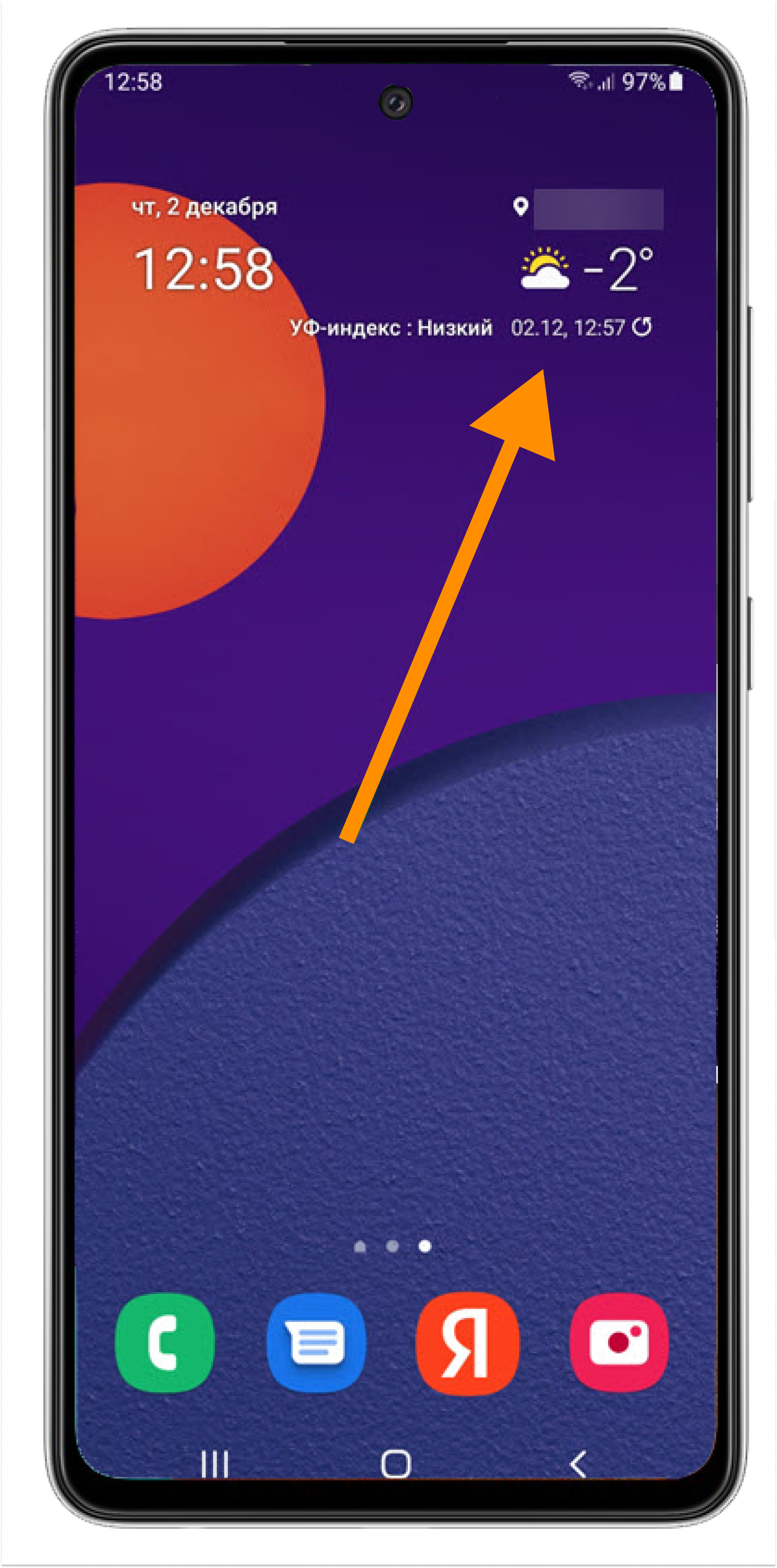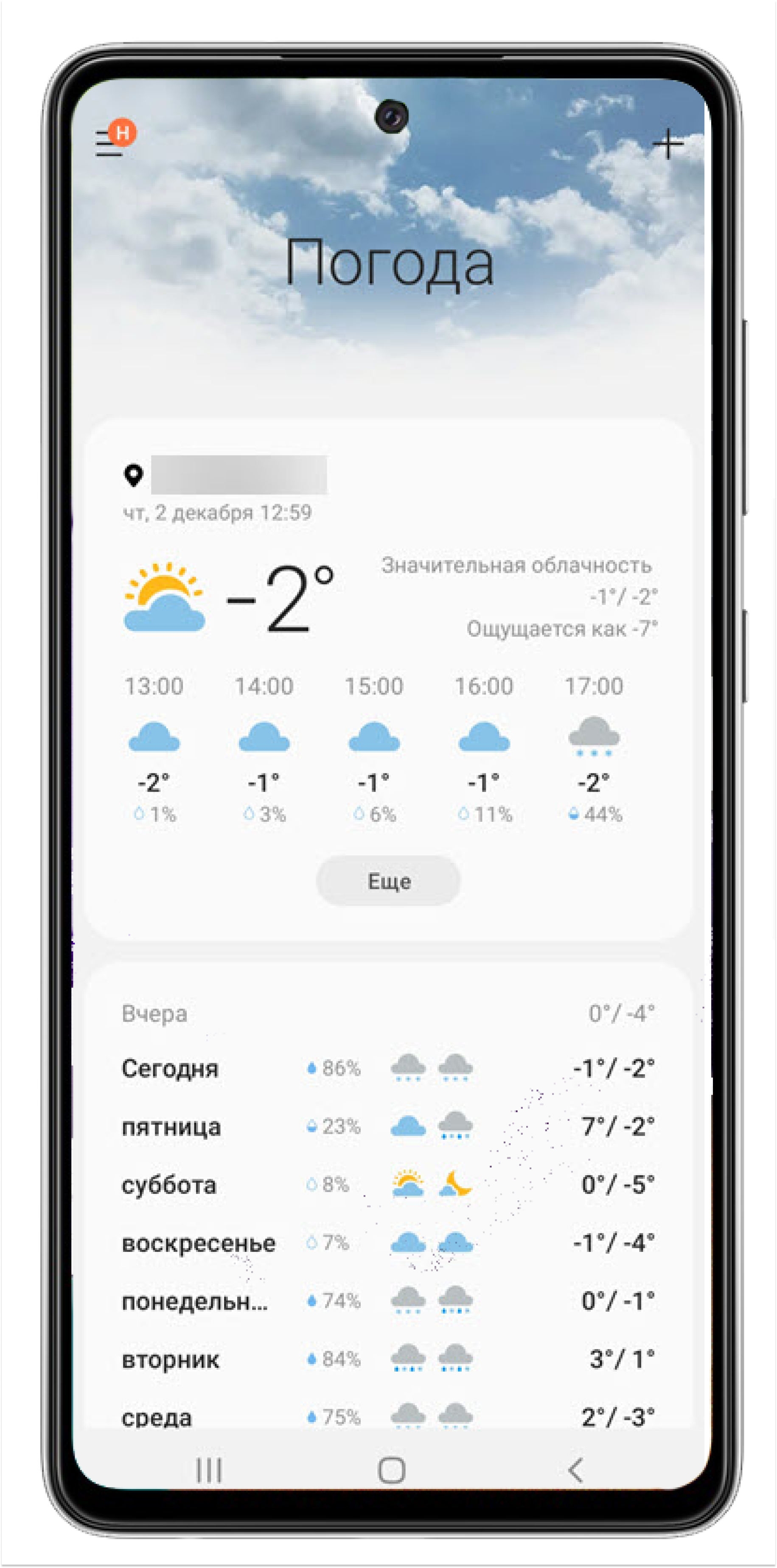Дата последнего обновления : 21-03-2023
Виджет Погода на главном экране – сервис, который позволяет быстро посмотреть погоду в определенной локации. Однако если виджет не показывает нужное вам местоположение, вы можете его настроить и вывести на главный экран.
Следуйте инструкциям ниже, чтобы изменить местоположение в виджете Погода.
Прежде всего проверьте, обновлено ли программное обеспечение (ПО) ваше устройства и связанные приложения до последней версии. Чтобы обновить ПО вашего мобильного устройства, выполните следующие действия:
Шаг 1. Зайдите в Настройки > Обновление ПО
Шаг 2. Нажмите Загрузка и установка
Шаг 3. Следуйте инструкциям на экране
Как добавить виджет Погода на главный экран
На большинстве устройств Galaxy есть виджет Погода, который можно использовать на главном экране. Однако, если этого виджета нет на главном экране или вы случайно удалили его, вы можете добавить его, выполнив следующие действия.

Шаг 1. Удерживайте нажатие на пустом пространстве главного экрана.
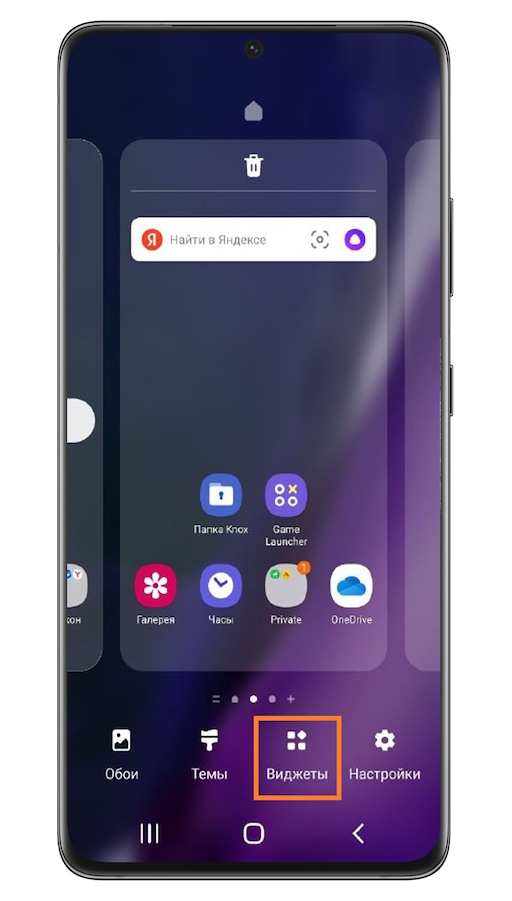

Шаг 3. Листайте меню, чтобы выбрать виджет Погода.
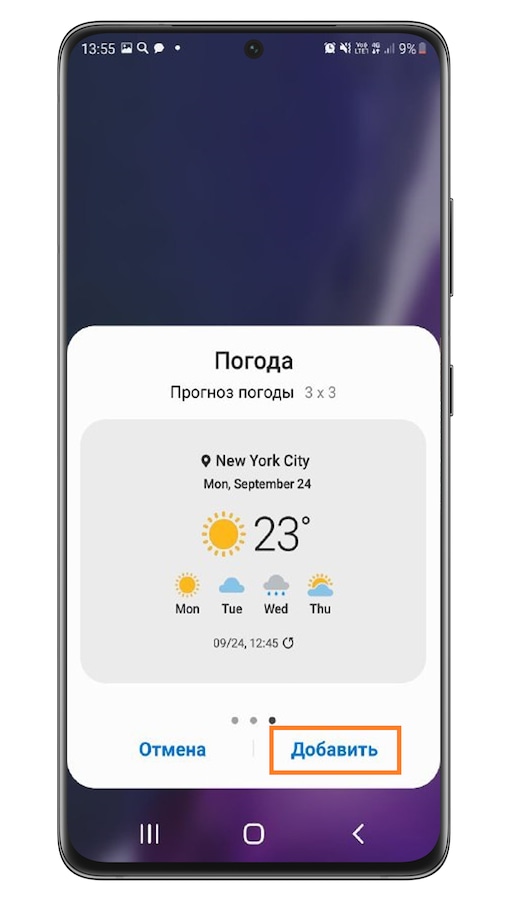
Шаг 4. В появившемся окне вы можете выбрать дизайн виджета. Чтобы принять настройку, нажмите Добавить.

Шаг 5. Откроется настройка местоположения. Выберите из существующих или нажмите на + в углу экрана, чтобы добавить новое.

Шаг 6. Виджет с выбранным местоположением теперь на главном экране.
Как поменять местоположение для виджета Погода
Виджет Погода по умолчанию предоставляет информацию о погоде для вашего текущего местоположения. Если Вы хотите поставить другое местоположение, следуйте приведенным ниже инструкциям.

Шаг 1. Нажмите на виджет Погода, чтобы открыть его.

Шаг 2. Коснитесь + в правом верхнем углу экрана.

Шаг 3. Найдите место, которое хотите добавить. Если сначала смартфон попросит вас принять условия, нажмите ОК.

Шаг 4. Теперь в приложении видна информация о погоде в выбранном месте.
Чтобы просмотреть все добавленные местоположения, откройте Дополнительные параметры — нажмите на три линии в верхнем углу экрана.

Шаг 5. Слева откроется окно, где будут видны все добавленные места. Если вы нажмете здесь на другое место, информация о погоде в нем отобразится в открытом виджете (как в шаге 4), но не будет показываться на главном экране.
Примечание: Чтобы ваше текущее местоположение всегда отображалось, на телефоне должна быть активирована служба GPS.
Как изменить отображаемое местоположение
Вы всегда можете поменять локацию, которая отображается в виджете Погода на главном экране смартфона. Следуйте инструкциям ниже, чтобы установить одно из мест, которое вы добавляли.

Шаг 1. Удерживайте нажатие на виджете на главном экране.

Шаг 3. В появившемся окне нажмите Настройки.

Шаг 2. Нажмите Изменить напротив текущего местоположения.

Шаг 4. Выберите новое место, например Санкт-Петербург, и коснитесь его для выбора

Шаг 5. Нажмите Сохранить.

Шаг 6. После сохранения изменений виджет будет показывать погоду в новой локации.
Примечание: Снимки экрана и меню устройства могут отличаться в зависимости от модели устройства и версии программного обеспечения.
Помогите нам стать лучше. Нажмите кнопку отправки ниже и мы увидим вашу оценку статьи. Спасибо!
Благодарим за отзыв!

«Климатическая» смена времён года, особенно в России, обуславливает широкий перепад температур, как в году, так и в течение дня; наличие различных видов осадков — то дождь, то снег; то солнце греет и радует, то весь день темно, как поздно вечером; ну и самое важное — начало и конец «отопительного сезона»!
Мы люди, как существа теплокровные, потерявшие меховой покров кожи во время своей эволюции, очень некомфортно переносим все эти «капризы» погоды. Поэтому прогноз погоды как на завтра, так и на летний сезон, становится одной из самых важных новостей интересующих человечество. Мы просто вынуждены постоянно следить за погодой.
В стандартном наборе приложений смартфона Samsung имеется виджет «Погода», который очень легко выставить на Главный экран смартфона. Это приложение позволяет настроить его так, чтобы он показывал или текущую погоду «выставленного» города, или погоду текущего местонахождения, которую смартфон считывает из данных геолокации смартфона.
Более того, один из вариантов этого виджета может показывать текущее время. Это позволяет на телефоне вместо двух виджетов установить только один, в котором будет и погода и время в вашем городе.
Это очень удобное приложение. Если вы его установите, то у вас отпадёт необходимость бесконечного набора запросов о погоде в «поисковиках». Вся погода будет у Вас на Главном экране как на ладони. А если ещё нажать на значок виджета, то Вам откроется прогноз погоды на неделю. Пользуйтесь на здоровье!
Ниже мы покажем, как установить виджет «Погода» на Главный экран смартфона на примере редакционного смартфона Samsung Galaxy A50 под ОС Android 9 Pie.
Важное замечание: Так как мы хотим иметь достоверную информацию по текущей погоде, поэтому наш смартфон должен иметь выход в интернет во время автоматического обновления данных приложения Погода или во время принудительного обновления данных. А также, если мы настроим показ Погоды для текущего местоположения, мы должны включить службу геолокации (GPS).
Инструкция по установке и настройке виджета Погода на экран смартфона Samsung.
1. На Главном экране, куда мы планируем установить погоду, нужно на экране свайпом свести два пальца.
2. После этого откроются настройки Экрана. Нужно выбрать значок «Виджет».
3. Далее, перелистывая свайпом страницы с виджетами, нужно найти виджет «Погода».
4. Этот виджет имеет три варианта «погоды». Нужно выбрать «Погода и часы 4х1». Для этого нужно нажать на значок «Погода и часы 4х1» и удерживать некоторое время.
После этого вас «перенесут» на Главный экран для определения места для виджета «Погода» с часами. Перемещая свайпом виджет, установите их в удобном для вас месте.
5. Вот так выглядит виджет «Погода и часы» на экране.
Но теперь вместо текущей погоды (температуры, облачность/осадки) наш виджет показывает значок «Облачко со знаком плюс (+)». Это означает, что при первом запуске этого виджета нужно ввести город, для показа погоды.
Нажмём на этот значок.
6. На экране откроется окно «Добавить текущее место». В строке «Поиск» нужно ввести название нашего города. Вводим слово «Самара», и после того, когда программа выведет список всех населённых пунктов содержащих это слово, нужно нажать на первую строчку: «Самара, Россия».
7. А вот теперь виджет «Погода и часы» показывает текущее время и погоду в городе Самара: время 12:44, вторник, 26 ноября, солнечно, но холодно – 6˚С.
Для того, чтобы познакомиться с остальными данными текущей погоды и её прогнозом на ближайшую неделю, или произвести дальнейшую настройку виджета, нужно нажать на любое место в этом виджете на экране телефона.
8. Вот так выглядит Главная страница виджета погода.
Мы решили настроить виджет так, чтобы он мог показывать погоду в двух городах: в Самаре и в Москве. Для добавления ещё одного города нужно нажать на кнопку «Места».
9. Во вновь открывшемся окне «Места» для добавления ещё одного города нужно нажать на кнопку «+».
Далее, в строке поиска нужно ввести текст «Москва». А после того, когда программа выведет на экран все населённые пункты со словом «Москва», нужно нажать на первую строчку: «Москва, Россия».
10. Теперь, перелистывая страницы городов Самары или Москвы, свайпом вправо или влево, вы можете посмотреть погоду в этих двух городах.
11. Чтобы войти в Настройки приложения «Погода» нужно нажать на значок «Троеточие» вверху экрана справа.
Вот так выглядит страница «Настройки погоды».
Помимо различных настроек здесь вы можете внести изменения в два основных пункта:
— изменить время автообновления данных погоды из интернета;
— включить пункт показа погоды в текущем местоположении. В этом случае к списку городов, ранее введённых вами, появится ещё одно «место» — там, где вы находитесь по данным геолокации (GPS) смартфона.
Давайте изменим время автообновления с «каждые 3 часа» на «каждый час». Для этого нужно нажать на пункт «Автообновление», а после нажать на пункт «Каждый час».
После этого вернёмся на Главную страницу виджета «Погода» нажав на кнопку «Назад»
12. При переходе с виджета «Погода и часы» на Главный экран смартфона на телефоне будет отражаться тот город, который стоял в Настройках виджета.
Вернёмся на Главный экран телефона со страницы погоды в Москве, нажав на кнопку «Домой» внизу экрана. После этого на Главном экране смартфона виджет будет показывать время и погоду города Москвы.
13. На Главном экране смартфона в «Погоде и часах» вы можете «переходить» на другой город. Для этого нужно провести свайпом вверх или вниз от центра виджета «Погода и часы». Тем самым вы будете листать города Самара и Москва по «кругу».
Сменим город с Москвы на Самару, сделав свайп от центра виджета вниз.
А как удалить лишний виджет «Часы» с экрана смартфона Samsung?
Инструкция по удалению виджета с экрана смартфона Samsung.
14. Теперь у нас на экране два виджета с часами: виджет «Часы» и виджет «Погода и часы». Для удаления виджета «Часы» с экрана нужно нажать на виджет и удерживать его 1-2 секунды.
15. После этого виджет «Часы» будет обведён бирюзовым цветом и появится меню из трёх позиций. В нём нужно нажать на пункт «Удалить с экрана».
16. Виджет «Часы» удалён с экрана.
Для того чтобы переместить виджет «Погода и часы» на место удалённого виджета нужно нажать и удерживать этот виджет пока он не будет выделен в рамку бирюзового цвета. После этого его свайпом нужно переместить вверх экрана на новое место.
Для того чтобы правильно распределить своё личное или рабочее время, необходимо знать «точный» прогноз погоды, ведь из за него, планы могут координально поменяться.
Взять ту-же рыбалку или мероприятия на природе, если намечается дождь, их временно придётся отменить. Если наоборот солнечно, непременно, следует воспользоваться данной возможностью.
Так-же, данная информация помогает нам правильно — по погоде одеться, чтобы в последствии не парится, или что ещё хуже замёрзнуть.
Узнать местный прогноз, можно из новостных сводок, по радио, в газете или из каких то других источников, но это не всегда удобно, а порой и невозможно сделать.
Поэтому я рекомендую вывести виджет с погодой, на главный экран смартфона, после чего он будет в шаговой доступности. Однако телефон, должен быть подключен к сети интернет, так как именно от туда, берутся все необходимые данные.
Ниже в статье, я наглядно покажу как это делается, буквально за пару минут.
Как добавить погоду на экран телефона Самсунг
1. Нажимаем на свободную часть, любого рабочего стола и удерживаем некоторое время, две три секунды.
2. Внизу экрана, жмём на кнопку «Виджеты».
3. Так как виджетов довольно много, воспользуемся строкой поиска, нажимаем на неё.
4. Прописываем нужное слово «погода», после жмём на соответствующий виджет, так-же можете воспользоваться вариантом от компании Яндекс.
5. Выбираем один из трёх вариантов отображения, я выбрал второй, с часами, после жмём на кнопку «Добавить».
6. На открывшейся странице, автоматически определилось наше место нахождения, если всё верно, жмём на кружок.
7. Модуль отобразился на главном экране.
Если нужно узнать данную информацию на несколько дней вперёд, нажимаем на него.
8. На открывшейся странице, указаны данные на неделю вперёд.
Многие пользователи телефонов Самсунг могли заметить, что приложения для погоды в списке приложений на телефоне нет. Для показа актуальной информации о погоде в телефонах Samsung используется либо напоминание, либо виджет на рабочем экране, оба из которых и запускают приложение погода. Такой сценарий может быть удобен не для всех, потому что места для виджета может не быть, а оповещение в шторке и вовсе то есть, то его нет. В этой статье я расскажу, каким образом можно добавить приложение Погода на Самсунге в список приложений.
Как добавить значок погоды в список приложений на Samsung
Для того, чтобы у вас появился вот такой ярлык в списке приложений, нужно сделать следующее.
Открываем настройки телефона и переходим в раздел Приложения.
Скролим и находим приложение Погода. Открываем настройки этого приложения.
Переходим в раздел Настройка погода.
В этом разделе включаем пункт Добавить значок Погода.
Все, после этого в списке ваших приложений появится новое — Погода.
Также добавить ярлык погоды в список приложений на Самсунг можно через настройки самого приложения. Для этого открываем шторку и переходим в настройки.
Дальше также включаем переключатель. Но такой способ подходит только в том случае, если вы уже зашли в приложение.
Многие из нас сегодня любят следить за погодой в наших смартфонах. Телефоны Samsung Galaxy поставляются с приложением погоды, но находить его в меню и проверять погоду снова и снова – довольно раздражительно. Если для Вас это проблема, то добавление виджета погоды на главный экран телефона Самсунг Галакси может сэкономить ваше драгоценное время. Ниже будет представлена инструкция, с помощью которой можно добавить и установить виджет погоды на главный экран телефонов Samsung Galaxy. При желании его можно удалить.
1. Нажмите на любую свободную область рабочего стола и удерживайте палец 2-3 секунды.
2. В нижней части экрана кликните на кнопку «Виджеты».
3. Поскольку предлагаемых виджетов очень много, нажмите на строку поиска.
4. В ней напишите слово «погода», затем кликните на соответствующий виджет (также можете воспользоваться альтернативой от Яндекс).
5. Выберите один из трех вариантов отображения виджета и нажмите на кнопку «Добавить».
6. На открывшейся вкладке автоматически будет определено ваше местоположение. Если информация достоверна, кликните на кружок.
7. Перейдите на главный экран и убедитесь, установлен ли виджет.
Если же вы захотите узнать прогноз погоды на несколько дней вперед, кликните на виджет.
Купить телефон Samsung в рассрочку в интернет-магазине НА’СВЯЗИ!